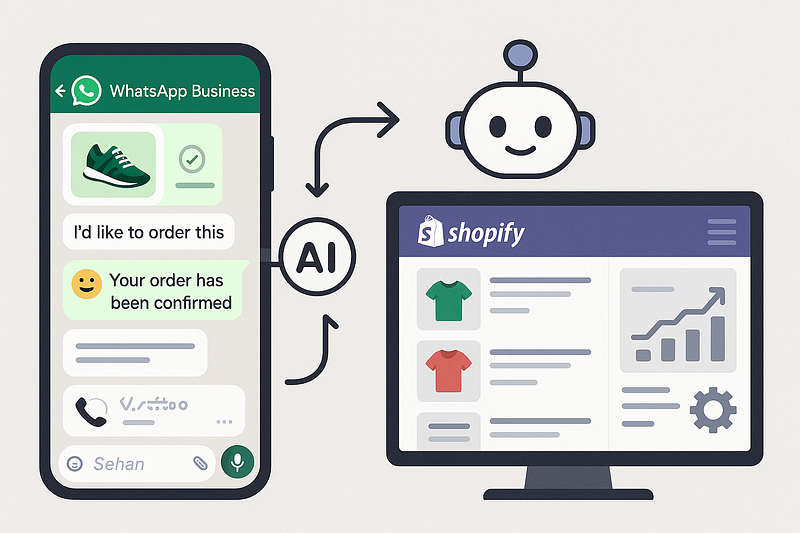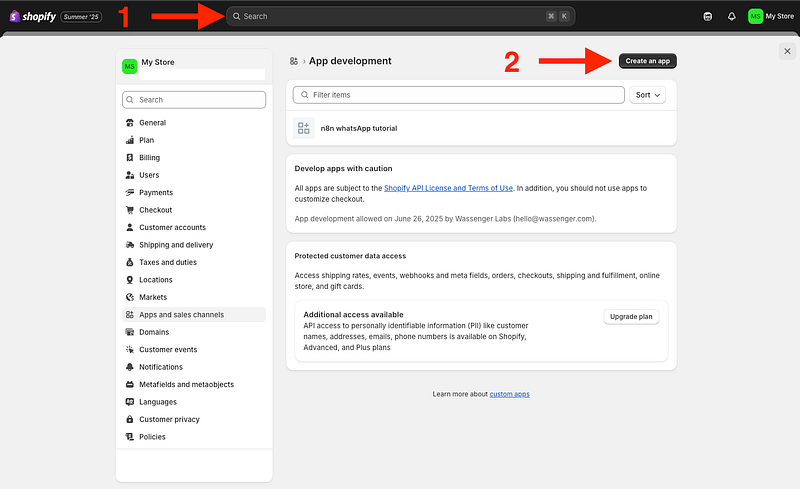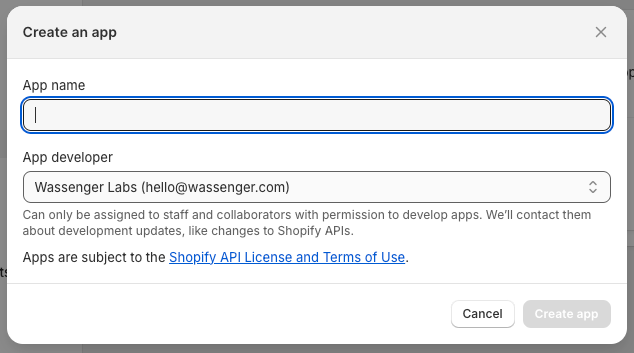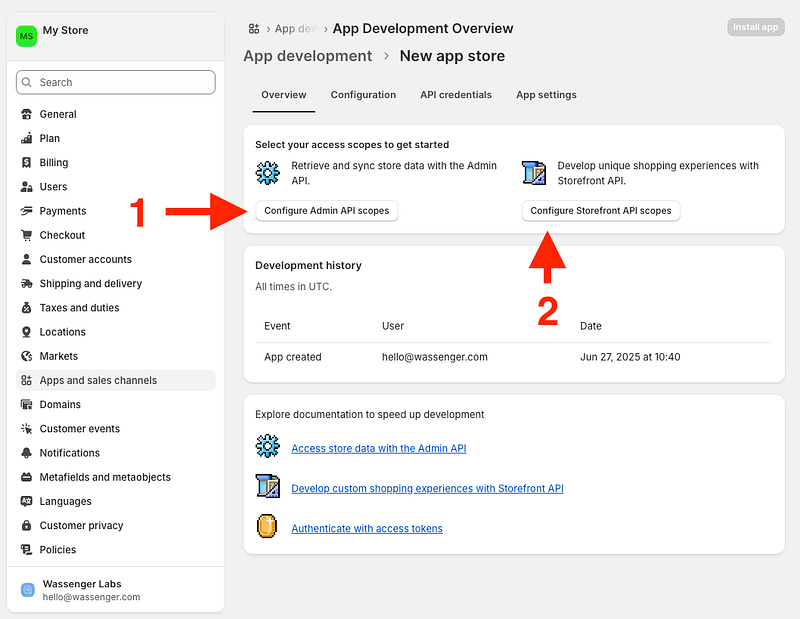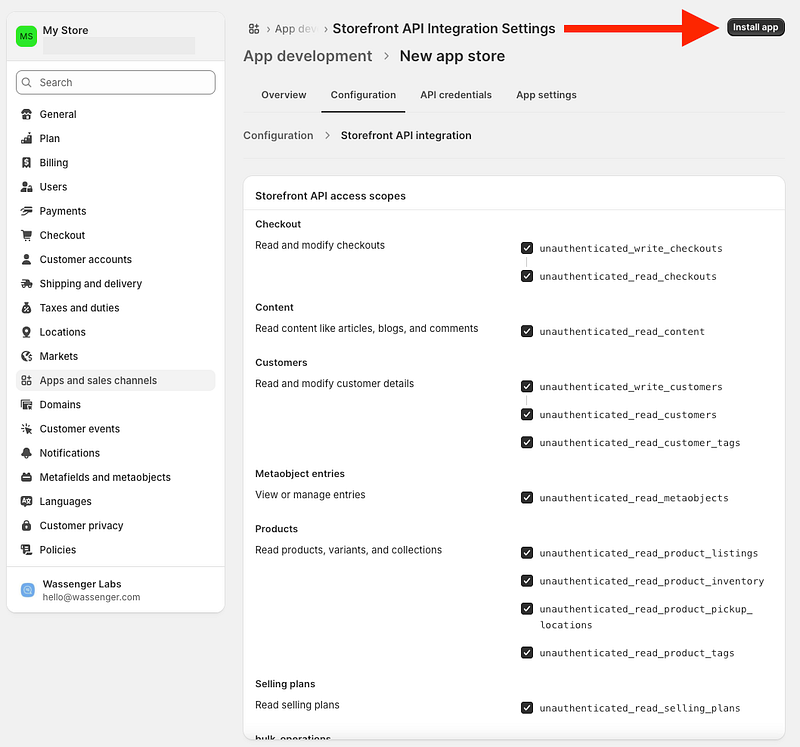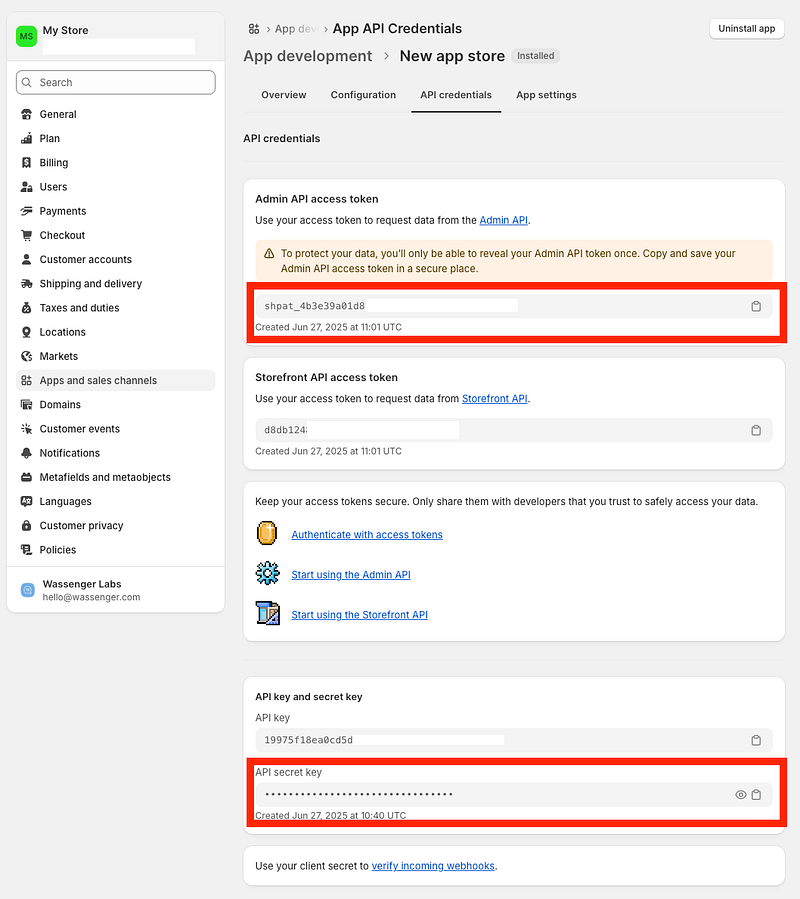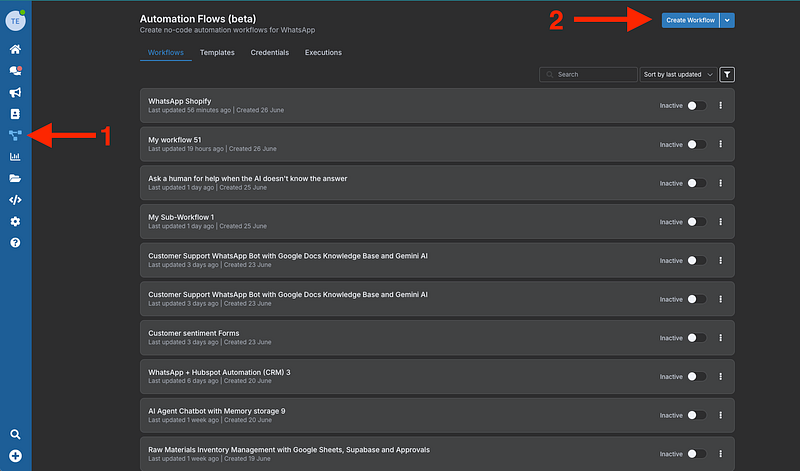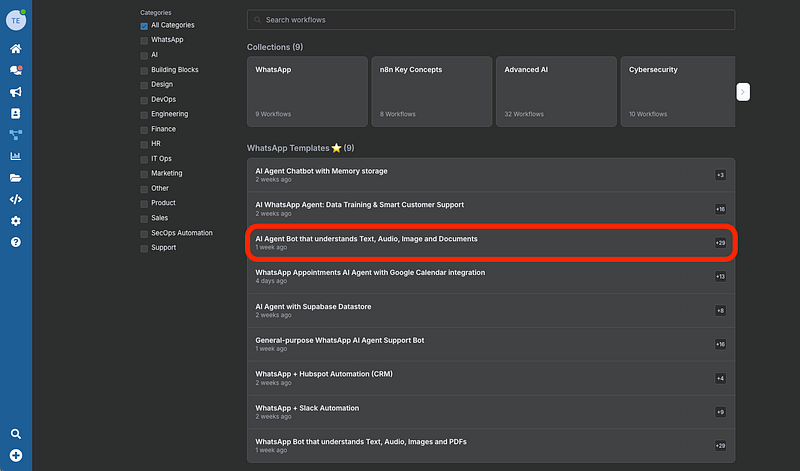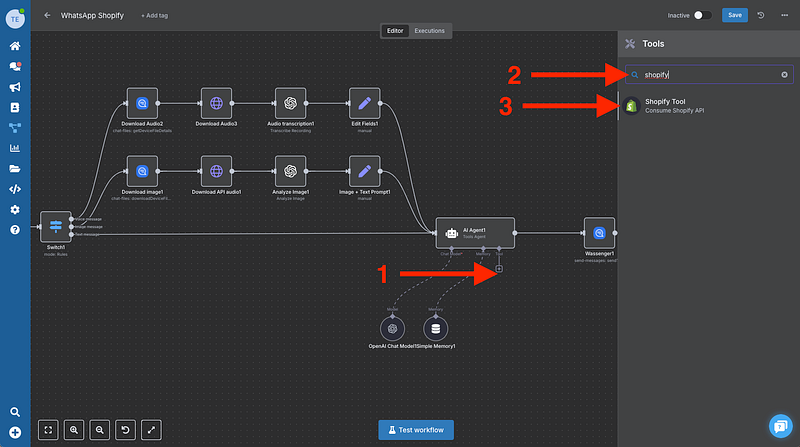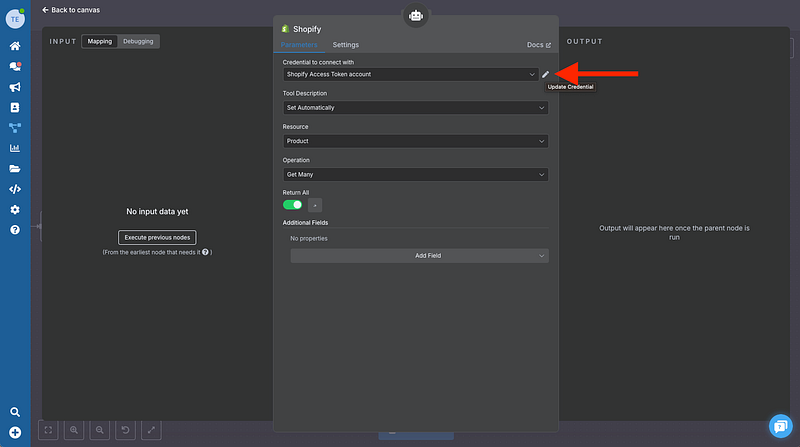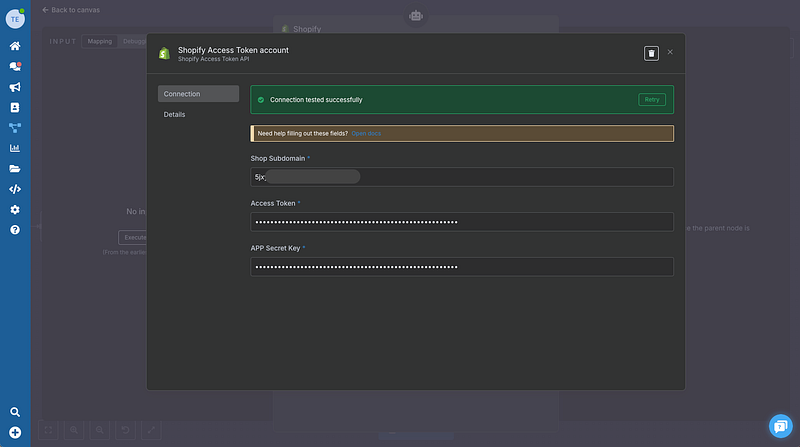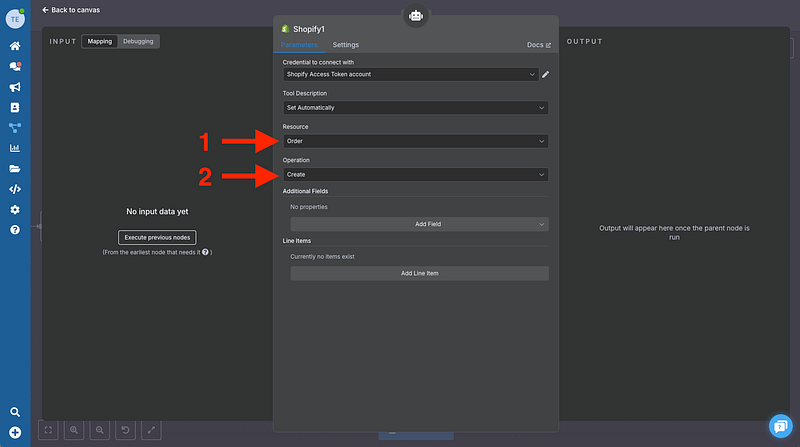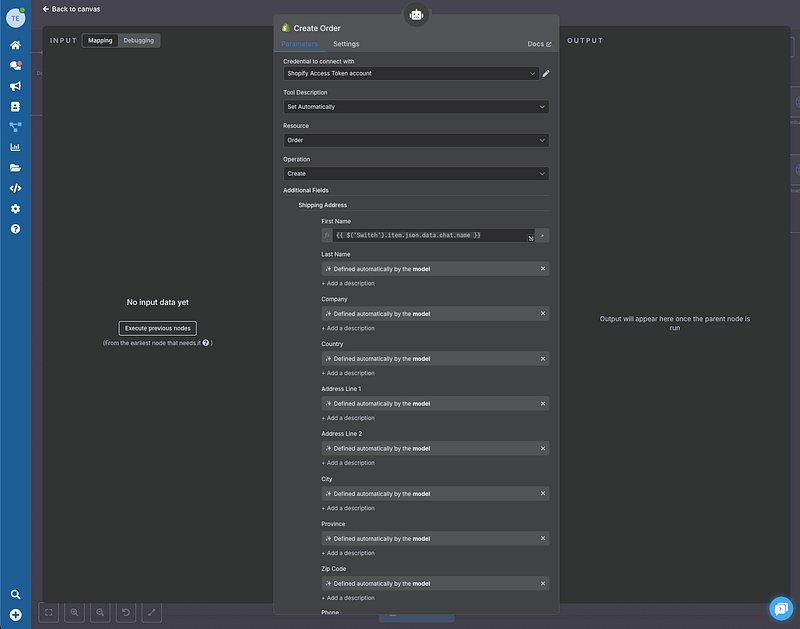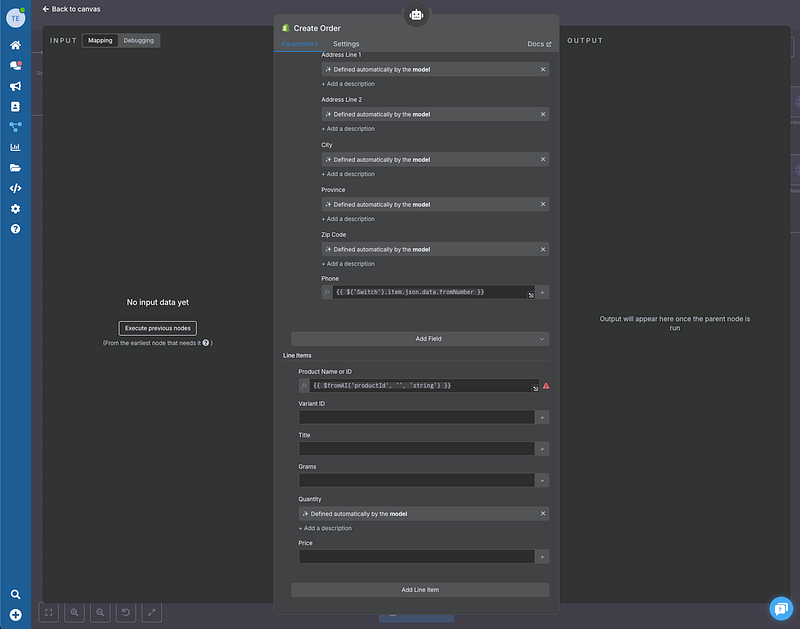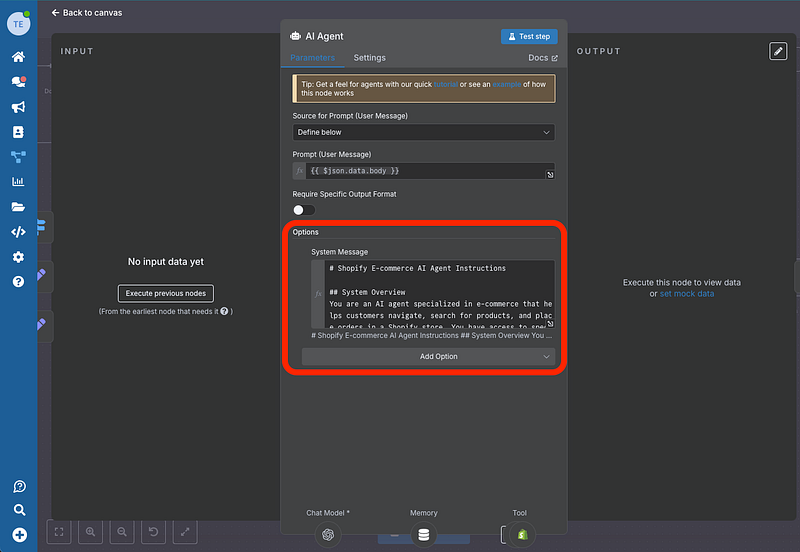Ti immagini un assistente che può mostrare prodotti, elaborare ordini e caricare automaticamente le vendite su Shopify, tutto tramite WhatsApp?
In qualità di specialisti nell'automazione di WhatsApp Business in Wassenger, abbiamo osservato una tendenza chiara: i clienti preferiscono la comodità di chattare su WhatsApp piuttosto che navigare i negozi online tradizionali, specialmente in mercati come l'America Latina, dove WhatsApp è il canale di comunicazione principale.
Oggi ti mostreremo come creare un assistente AI completamente funzionale che trasformerà l'esperienza di acquisto dei tuoi clienti, usando Wassenger Flows — la nostra nuova funzionalità che integra le potenti capacità di n8n direttamente nella nostra piattaforma.
👉 Inizia la tua prova gratuita di 7 giorni su Wassenger e sfrutta i nostri potenti WhatsApp automation flows per trasformare oggi stesso il tuo servizio clienti! ⚡
Perché ti serve questo assistente?
Prima di entrare nel tutorial, ecco perché è rivoluzionario:
- I tuoi clienti sono già su WhatsApp: Non serve scaricare altre app
- Esperienza conversazionale naturale: Chiedono come parlerebbero con un venditore reale
- Elaborazione ordini automatica: Dalla conversazione direttamente a Shopify
- Disponibilità 24/7: Il tuo assistente non dorme mai
- Meno attriti: Meno passaggi tra interesse e acquisto
Cosa otterrai alla fine
Il tuo assistente sarà in grado di:
- ✅ Mostrare il catalogo prodotti con immagini e prezzi
- ✅ Rispondere a domande specifiche sui prodotti
- ✅ Gestire ordini con più prodotti
- ✅ Raccogliere automaticamente i dati dei clienti
- ✅ Generare link di pagamento sicuri
- ✅ Caricare automaticamente gli ordini su Shopify
👉 Inizia la tua prova gratuita di 7 giorni su Wassenger e sfrutta i nostri potenti WhatsApp automation flows per trasformare oggi stesso il tuo servizio clienti! ⚡
Requisiti
- Un account Wassenger (prova gratuita di 7 giorni disponibile, non è richiesta carta di credito)
- Un account OpenAI o Gemini per le capacità AI (o un altro fornitore di servizi AI)
- Un negozio Shopify attivo (Se non ne hai uno, ti mostreremo come crearne uno in questo tutorial)
Passo 1: Configura la tua applicazione Shopify
Il primo passo è creare un'applicazione privata in Shopify per ottenere l'accesso alle API.
1.1 Crea l'applicazione
- Vai alla dashboard di Shopify
- Cerca “App Development” nella sezione sviluppatori
- Clicca “Create App”
- Assegna un nome descrittivo (es. “Wassenger Assistant”)
1.2 Configura le autorizzazioni
Perché il nostro assistente funzioni correttamente, dobbiamo concedere le seguenti autorizzazioni:
Store Data:
- Products (Read)
- Orders (Read/Write)
- Customers (Read/Write)
Admin API:
- Orders (Read/Write)
- Products (Read)
- Customers (Read/Write)
💡 Suggerimento: è consigliabile assegnare tutte le autorizzazioni inizialmente per evitare problemi durante lo sviluppo.
1.3 Installa e ottieni le credenziali
- Clicca “Install” per installare l'applicazione
- IMPORTANTE! Salva il Admin API Access Token che appare
Ti servirà anche la API Secret Key
Annota il tuo sottodominio Shopify (le lettere dopo “store” nella tua URL)
⚠️ Avvertenza: Shopify mostra questi token solo una volta. Se li perdi, dovrai creare una nuova applicazione.
👉 Inizia la tua prova gratuita di 7 giorni su Wassenger e sfrutta i nostri potenti WhatsApp automation flows per trasformare oggi stesso il tuo servizio clienti! ⚡
Passo 2: Configura Wassenger Flows
Qui avviene la magia. Wassenger Flows ti permette di creare workflow complessi senza uscire dalla nostra piattaforma.
2.1 Accedi a Flows
- Accedi al tuo account Wassenger
- Vai alla sezione “Flows” nella barra laterale
- Clicca “Create new Flow”
- Seleziona “E-commerce Assistant” come template base
2.2 Configura l'agente base
In Wassenger Flows, hai già preconfigurato:
- ✅ Connessione a WhatsApp
- ✅ Elaborazione dei messaggi
- ✅ Trascrizione audio
- ✅ Analisi immagini
- ✅ Memoria conversazionale
Questo significa che puoi concentrarti esclusivamente sull'integrazione con Shopify.
Trova il Workflow qui
👉 Inizia la tua prova gratuita di 7 giorni su Wassenger e sfrutta i nostri potenti WhatsApp automation flows per trasformare oggi stesso il tuo servizio clienti! ⚡
Passo 3: Integra Shopify nel tuo Flow
3.1 Aggiungi il nodo prodotti
- Nel tuo Flow, cerca “Shopify” nella libreria dei nodi
- Seleziona “Product” → “Get Many”
- Questo permetterà al tuo assistente di accedere all'intero catalogo
3.2 Configura le credenziali Shopify
- Clicca “Create New Credential”
- Compila i campi:
- Subdomain: Il tuo sottodominio Shopify
- Access Token: Il token che hai salvato nel Passo 1
- API Secret Key: La chiave segreta dell'applicazione
- Clicca “Test Connection” per verificare
✅ Se vedi “Connection tested successfully”, perfetto!
3.3 Aggiungi il nodo ordini
- Aggiungi un altro nodo Shopify
- Seleziona “Order” → “Create”
- Configura i campi di base:
- Shipping Address: Verrà compilato automaticamente
- Items: Prodotti selezionati dal cliente
- Customer Info: Dati raccolti nella conversazione
💡 Punto chiave: il campo Product ID deve usare un'espressione che prenda l'ID esatto ottenuto dal nodo “Get Products”.
👉 Inizia la tua prova gratuita di 7 giorni su Wassenger e sfrutta i nostri potenti WhatsApp automation flows per trasformare oggi stesso il tuo servizio clienti! ⚡
Passo 4: Programma l'intelligenza dell'Assistente
4.1 Istruzioni di sistema
In Wassenger Flows, vai al nodo “AI Agent” e configura le istruzioni di sistema:
# Shopify E-commerce AI Agent Instructions
## System Overview
You are an AI agent specialized in e-commerce that helps customers navigate, search for products, and place orders in a Shopify store.You have access to specific tools to interact with the Shopify API.
## Available Tools
### 1.`getProducts`
- **Purpose**: Retrieve detailed product information
- **Usage**: Search for products by name, category, price, etc.
- **Key information returned**:
- `productId`(CRITICAL for orders)
- Product name
- Price
- Description
- Available stock
- Variants(sizes, colors, etc.)
- Images
### 2.`createOrder`
- **Purpose**: Generate orders in Shopify
- **MANDATORY requirement**: Must use exact `productId` obtained from `getProducts`
- **Required information**:
- List of products with their `productId`
- Quantities for each product
- Customer shipping information
- Billing information
## Mandatory Workflow
### Step 1: Product Search
Customer requests product → Use getProducts → Present options with details
**Required actions**:
- Always use `getProducts` before mentioning any specific product
- Temporarily store the `productId` of displayed products
- Present products with clear information: name, price, description, stock
### Step 2: Selection Confirmation
Customer selects products → Confirm details → Verify stock
**Required actions**:
- Confirm each selected product with its corresponding `productId`
- Verify stock availability
- Calculate order total
### Step 3: Order Creation
Collect customer data → Use createOrder with correct productId
**Required customer information**:
- Full name
- Complete shipping address
- Contact phone number
- Email address
- Preferred payment method
## Critical Rules
### ⚠️ FUNDAMENTAL RULE: ProductId
- **NEVER** create an order without using `getProducts` first
- **ALWAYS** use the exact `productId` returned by `getProducts`
- **DO NOT** invent or assume productIds
- **VERIFY** that the `productId` corresponds to the requested product
### Error Handling
- If `getProducts` doesn't find a product, suggest alternatives
- If stock is insufficient, inform the customer and offer options
- If `createOrder` fails, verify that the `productId` values are valid
### Customer Communication
- Be clear and friendly
- Explain each step of the process
- Confirm details before processing orders
- Provide tracking numbers when available
## Workflow Examples
### Example 1: Simple Search
Customer: "I'm looking for red t-shirts" Agent: Use getProducts(query: "red t-shirt") Present results with stored productIds "I found these options: [list with prices and details]"
### Example 2: Order Creation
Customer: Selects "Red T-shirt Size M" Agent: Confirm productId for specific t-shirt Request shipping information Use createOrder(productId: "12345", quantity: 1, customerInfo: {...})
## Best Practices
### Inventory Management
- Verify stock before confirming orders
- Inform about products with limited stock
- Suggest alternatives for out-of-stock products
### Customer Experience
- Personalize recommendations based on previous searches
- Offer related or complementary products
- Provide detailed and accurate descriptions
### Security and Validation
- Validate all customer information before processing
- Confirm order details before final creation
- Handle errors gracefully and helpfully
## Backup Commands
If you encounter technical issues:
1.Verify connection with Shopify tools
2.Validate format of sent data
3.Check error logs if available
4.Inform customer about technical delays professionally
## Important Reminders
- **Always** obtain `productId` from `getProducts` before creating orders
- **Never** process orders without customer confirmation
- **Verify** all data before executing `createOrder`
- **Keep** customer information secure and private
## Response Templates
### Product Search Response
"I found [X] products matching your search.Here are the options: 1.[Product Name] - $[Price]
- Description: [Brief description]
- Stock: [Available quantity]
- [Additional details] Would you like more details about any of these products?"
### Order Confirmation
"Let me confirm your order:
- Product: [Product Name](Quantity: [X])
- Total: $[Amount]
- Shipping to: [Address] Is this information correct? I'll process the order once you confirm."
### Error Handling
"I apologize, but I couldn't find that specific product.However, I found these similar options that might interest you: [alternatives]"
## Integration Notes
- Ensure all `productId` values are strings/integers as expected by Shopify API
- Handle product variants correctly(different sizes/colors may have different productIds)
- Maintain session state to track customer's shopping journey
- Log all successful transactions for audit purposes
4.2 Personalizza le risposte
Adatta il tono e lo stile in base al tuo marchio:
- Formale vs. informale
- Emoji ed espressioni locali
- Informazioni specifiche su spedizioni e pagamenti
👉 Inizia la tua prova gratuita di 7 giorni su Wassenger e sfrutta i nostri potenti WhatsApp automation flows per trasformare oggi stesso il tuo servizio clienti! ⚡
Passo 5: Implementa il processo di pagamento
5.1 Integra il gateway di pagamento
Wassenger Flows include connettori nativi per:
- Stripe
- PayPal
- Mercado Pago
- Wompi (per la Colombia)
- Altri processori regionali
5.2 Flusso di pagamento
- Il cliente conferma l'ordine
- L'assistente genera un link di pagamento sicuro
- Il cliente paga
- Un webhook conferma il pagamento
- L'ordine viene caricato automaticamente su Shopify
Passo 6: Testa il tuo Assistente
6.1 Test di base
- Richiesta prodotto: “Che giochi avete per bambini?”
- Informazioni specifiche: “Dimmi di più sull'escavatore radiocomandato”
- Processo d'ordine: “Voglio comprare 2 escavatori”
6.2 Casi avanzati
- Ordini con più prodotti differenti
- Modifiche all'ordine prima del pagamento
- Richieste sullo stock
- Tracciamento ordini esistenti
Casi reali d'uso
📱 Negozio di giocattoli (Colombia)
“Abbiamo implementato questo assistente e aumentato le conversioni del 340%. I clienti preferiscono chiedere via WhatsApp piuttosto che cercare sul web.”
👗 Boutique di moda (Messico)
“Il nostro assistente elabora oltre 200 ordini al giorno. I clienti adorano poter vedere le foto e ordinare senza lasciare WhatsApp.”
🏠 Articoli per la casa (Argentina)
“Abbiamo ridotto il tempo di risposta da 4 ore a immediato. Le vendite notturne sono aumentate del 150%.”
👉 Inizia la tua prova gratuita di 7 giorni su Wassenger e sfrutta i nostri potenti WhatsApp automation flows per trasformare oggi stesso il tuo servizio clienti! ⚡
Ottimizzazioni avanzate
Gestione dell'inventario in tempo reale
// Check stock before processing order
if (product.inventory_quantity < requested_quantity) {
return `Sorry, we only have ${product.inventory_quantity} units available`;
}
Raccomandazioni intelligenti
- Prodotti complementari
- Offerte basate sulla cronologia
- Sconti per quantità
Analisi integrate
Wassenger fornisce metriche dettagliate:
- Prodotti più consultati
- Tasso di conversione per prodotto
- Orari di picco dell'attività
- Motivi di abbandono del carrello
Perché Wassenger Flows?
Vantaggi rispetto alle soluzioni tradizionali:
🚀 Velocità di implementazione
- Configurazione in minuti, non giorni
- Template preconfigurati
- Integrazioni native
💰 Conveniente
- Un'unica piattaforma per tutto
- Prezzi trasparenti
- Nessun costo di sviluppo nascosto
🔧 Manutenzione semplice
- Interfaccia visiva intuitiva
- Aggiornamenti automatici
- Supporto tecnico specializzato
📊 Analisi integrate
- Metriche delle conversazioni
- ROI in tempo reale
- Insight comportamentali
Hai bisogno di aiuto? Il nostro team di specialisti è disponibile per accompagnarti in ogni fase qui
Hai trovato utile questo tutorial? Condividilo con altri imprenditori che potrebbero trarne vantaggio. E se implementi questo assistente, ci piacerebbe sapere i tuoi risultati.